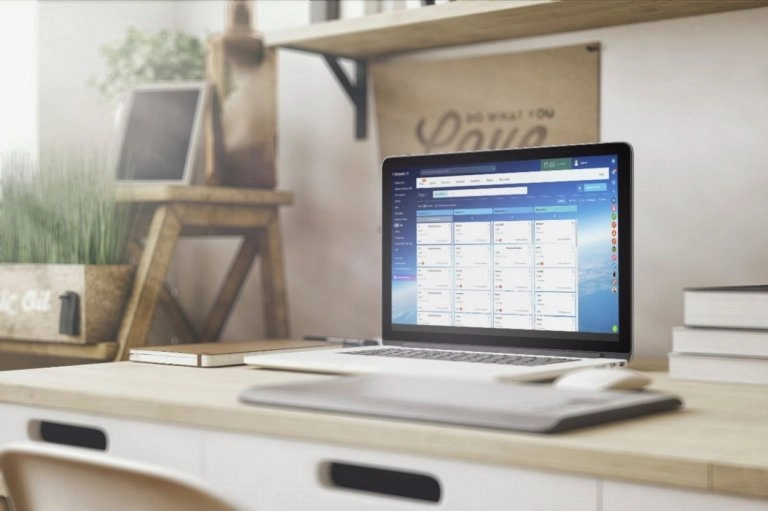
Лид — это контакт потенциального клиента, который проявил какую-то заинтересованность в вашем продукте. Допустим, вы каждый день получаете сотни звонков и писем от разных людей. Они просят прайс-листы, обращаются за консультацией, уточняют характеристики товаров и т. д. Или вы сами обзваниваете «холодные» контакты, и кто-то проявил интерес к предложению. Все эти зацепки и есть лиды. Чтобы они стали клиентами, их нужно сохранять и обрабатывать. Если фиксировать все в таблице Excel или на бумаге, есть риск запутаться, что-то забыть и потерять потенциального покупателя. Система «Битрикс24» решает эту проблему. Она автоматизирует работу с новыми контактами и помогает привести потенциальных клиентов к успешной сделке.
Что такое лиды в «Битрикс24» и как ими управлять, рассказываем в статье.
Лиды в «Битрикс 24»: что это такое, кому они нужны и чем полезны
Лид — один из ключевых элементов «Битрикс24». Для каждого контакта, добавленного в систему, формируется отдельная карточка. В ней содержатся минимальные данные о потенциальном клиенте, оставленные им при обращении, например, только Ф. И. О. или имя с телефоном и т. д.
Карточки с контактами, которые еще не стали клиентами, называются в «Битрикс24» лидами. Они позволяют систематизировать все новые контакты, поступившие в CRM. Работа с потенциальными клиентами осуществляется поэтапно.
Менеджер может связаться с человеком, уточнить потребности, предложить товары или услуги и зафиксировать свои действия в CRM. Вся история взаимодействий отражается в карточке. Здесь же можно создать задачу и указать срок, сформировать торговое предложение, перенести лид на другую стадию.
Откуда берутся лиды
«Битрикс24» фиксирует лиды, полученные из любых каналов связи:
- звонков;
- email;
- социальных сетей;
- мессенджеров;
- онлайн-чата;
- CRM-форм на сайте.
Контакты потенциальных клиентов можно получать на выставках, вебинарах, конференциях, деловых встречах, а потом фиксировать их в системе для дальнейшей обработки.
Что делать после создания лида
Что с ним делать, решает менеджер, исходя из политики компании. Чтобы не тратить время зря, сначала нужно «отмести» некачественные лиды. К ним относятся:
- Контакты, которые попали в базу по ошибке. Например, в CRM был зафиксирован спам-звонок с предложением рекламных услуг. Или кто-то случайно набрал ваш номер.
- Клиенты, которые вам не подходят: хотят большую скидку, но вы не можете ее предложить, или ищут товар, которого нет в ассортименте.
- Заявки, по которым не получается идентифицировать клиента. Например, в форме обратного звонка был оставлен несуществующий номер телефона.
Качественные лиды конвертируются (переводятся) в сделки. В этом случае контакт уже становится клиентом.
Кому нужны карточки лидов в CRM
В «Битрикс24» доступно два режима работы:
- Простой. Лиды (как элемент CRM) не используются. Все запросы, звонки и письма автоматически становятся клиентами, и для них сразу создаются карточки сделок.
- Классический. Любая потенциальная «зацепка» попадает в «Битрикс24» в качестве лида. Менеджеры продолжают работать с ним, получают больше информации, а потом конвертируют его в сделку.
Первый режим подходит для малого бизнеса и продаж в формате b2b (где клиенты — другие компании). Второй вариант — для предприятий с большим оборотом и постоянным потоком входящих обращений.
Функции для работы с лидами есть на всех платных тарифах «Битрикс24», кроме «Базового».
Как создать лид в «Битрикс 24»
В «Битрикс24» есть 2 способа создания лидов. Первый — добавить вручную по одному или импортировать готовые таблицы с данными. Второй — настроить интеграцию с внешними источниками: соцсетями, почтой, телефонией, формами на сайте, мессенджерами, онлайн-чатом. Лиды создаются автоматически на основании звонков, писем и обращений из каждого подключенного канала.
На первом способе остановимся подробнее.
Как вручную добавить лид в «Битрикс 24»
Этот способ используется, если клиент сам пришел в офис или менеджер получил контакты на каком-то мероприятии, например, на деловой встрече. В этом случае всю необходимую информацию нужно заполнять вручную в CRM.
Как добавить лид в «Битрикс24»:
- В личном кабинете откройте раздел «CRM».
- Перейдите во вкладку «Лиды».
- Нажмите на кнопку «Добавить лид».
Откроется форма создания карточки.
Перейдите во вкладку «Общие» и заполните все блоки:
- Название лида. Здесь можно написать любую информацию. Если блок останется пустым, система автоматически подставит порядковый номер.
- Статус. Оставьте без изменений — «Не обработан». Статус будет меняться при перемещении лида на другие стадии.
- Сумма. Оставьте без изменений — «0.00» или укажите стоимость товара, если уже известно, какой продукцией заинтересовался клиент.
- Клиент. В этой графе можно привязать уже существующий в системе контакт или компанию к лиду. В этом случае он становится повторным.
- Обращение. Укажите, с какой целью обратился клиент: получить консультацию о товаре, уточнить цены, узнать условия доставки и т. д.
- Контактная информация. Введите личные данные и способы связи, если они есть.

- Дополнительно. Выберите из списка источник лида: звонок, CRM-форма, выставка, интернет-магазин и т. д.

- Отметьте галочкой пункт «Доступен для всех», если нужно дать разрешение на работу с лидом другим сотрудникам.

- При необходимости добавьте адрес клиента и произвольный комментарий.

Если известно, какой именно продукт заинтересовал потенциального клиента, перейдите во вкладку «Товары» и добавьте нужные позиции.
После добавления товаров «Битрикс24» автоматически изменит значение в поле «Сумма». Нажмите на кнопку «Сохранить». Теперь в CRM доступен новый лид, и с ним можно работать.
Как импортировать лиды в «Битрикс24» из Excel
В «Битрикс24» есть функция импорта для всех элементов: лидов, сделок и контактов. Если у вас уже есть готовая база в Excel, ее не получится загрузить в CRM в таком виде. Система поддерживает импорт только в формате CSV. Поэтому нужно скачать готовый шаблон в «Битрикс24», заполнить его своими данными и только потом импортировать их в CRM.
Как выгрузить лиды в «Битрикс24» из Excel:
- Откройте вкладку «Лиды» в разделе «CRM».
- Нажмите на шестеренку (рядом с кнопкой «Добавить лид») и выберите из списка «Импорт лидов».

- Скачайте шаблон файла CSV и сохраните его на рабочем столе.

- Откройте сохраненный файл CSV (выглядит как Excel) и заполните все столбцы: название лида, имя, телефон, email, статус лида (например, «Холодная база») и источник. Информацию можете копировать по столбцам прямо из своей таблицы Excel.
- Вернитесь на страницу настройки импорта в «Битрикс24», нажмите на кнопку «Выберите файл» и добавьте подготовленный документ.
- В графе «Разделитель колонок» выберите «Точка с запятой» и нажмите «Далее».

- Откройте вкладку «Соответствие полей» и убедитесь, что поля в таблице и в системе правильно соотнесены между собой. Если все верно, нажмите «Далее».

- Во вкладке «Контроль дубликатов» выберите команду «Объединять» и отметьте галочками пункты «Телефон» и «Email». Нажмите «Далее».

- Во вкладке «Импорт» убедитесь, что все позиции успешно загружены и нажмите кнопку «Готово».

Все импортированные позиции отобразятся в списке на странице «Лиды».
Как выгрузить лиды из «Битрикс24» в Excel
В системе можно выполнить и обратное действие: перенести базу данных из CRM в Excel. Во вкладке «Лиды» нажмите на шестеренку и выберите команду «Экспорт в Excel».
Выберите вариант экспорта: только реквизиты клиента или все данные лида.
Нажмите кнопку «Выполнить». «Битрикс24» сформирует файл для экспорта.
Как удалить лид в Битрикс 24
Если лид был признан некачественным, желательно сразу удалить его из базы. Как это сделать:
- Во вкладке «Лиды» выберите из списка нужную позицию.
- Откройте карточку, нажмите на значок шестеренки.
- Выберите команду «Удалить лид».
Как удалить все лиды в «Битрикс24»:
- Выделите все позиции в списке.
- Нажмите кнопку «Удалить».
Все удаленные элементы отправляются в корзину CRM, откуда их можно восстановить в течение 30 дней.
Как объединить лиды в «Битрикс24»
Одни и те же клиенты могут писать вам с разных почтовых ящиков и звонить с разных номеров. В CRM создаются дубликаты лидов для одних и тех же контактов. Чтобы решить эту проблему, воспользуйтесь функцией объединения карточек.
Как объединить лиды в «Битрикс24»:
- Откройте вкладку «Лиды».
- Выберите карточки, в которых дублируются данные.
- Нажмите на кнопку «Объединить».
Откроется форма, в которой нужно выбрать основной лид и указать данные, которые вы хотите оставить или объединить, например несколько телефонов или email.
Когда настройки заданы, нажмите кнопку «Объединить». В итоге останется только один лид, в котором будут отображены все выбранные контакты и прочие данные.
Как настроить воронку лидов в Битрикс24
Для отображения лидов можно использовать 2 режима: «Список» или «Канбан».
При выборе режима «Канбан» вы увидите весь путь, который должен пройти лид до конвертации в сделку, а также стадию, на которой он сейчас находится. Этот путь называется воронкой лида. По умолчанию в CRM задано 3 основных этапа:
- Не обработан.
- В работе.
- Обработан.
Вы можете настроить воронку лида и самостоятельно определить стадии, которые он должен проходить в CRM. Когда вы выполнили работу по первой стадии, нужно самостоятельно перетащить карточку на следующий этап в таблице «Канбан». Статус лида автоматически поменяется. Например, вместо «Не обработан» в карточке появится отметка «В работе».
Рекомендуем настраивать воронку перед тем, как создать лид в «Битрикс 24». Это займет пару минут:
- Если нужно переименовать название стадии, щелкните по шапке столбца, нажмите на значок карандаша и введите новый заголовок.

- Если нужно добавить новую стадию, нажмите на плюсик. Добавится новый столбец. Введите название этапа.
После настройки воронки соответствующие стадии будут отображаться и в самой карточке.
Когда лид переходит на завершающую стадию, система предлагает создать на его основании сделку. Вам не нужно заново вводить информацию в ее карточке. Данные автоматически выгружаются из лида.
Мы подберем выгодный тариф «Битрикс24», внедрим и настроим систему с нуля. Вы сможете сразу добавлять лиды и сделки, ставить задачи, управлять проектами, контролировать работу сотрудников и выполнять другие задачи в едином цифровом пространстве. Оставьте заявку на сайте и получите бесплатную консультацию от нашего эксперта!
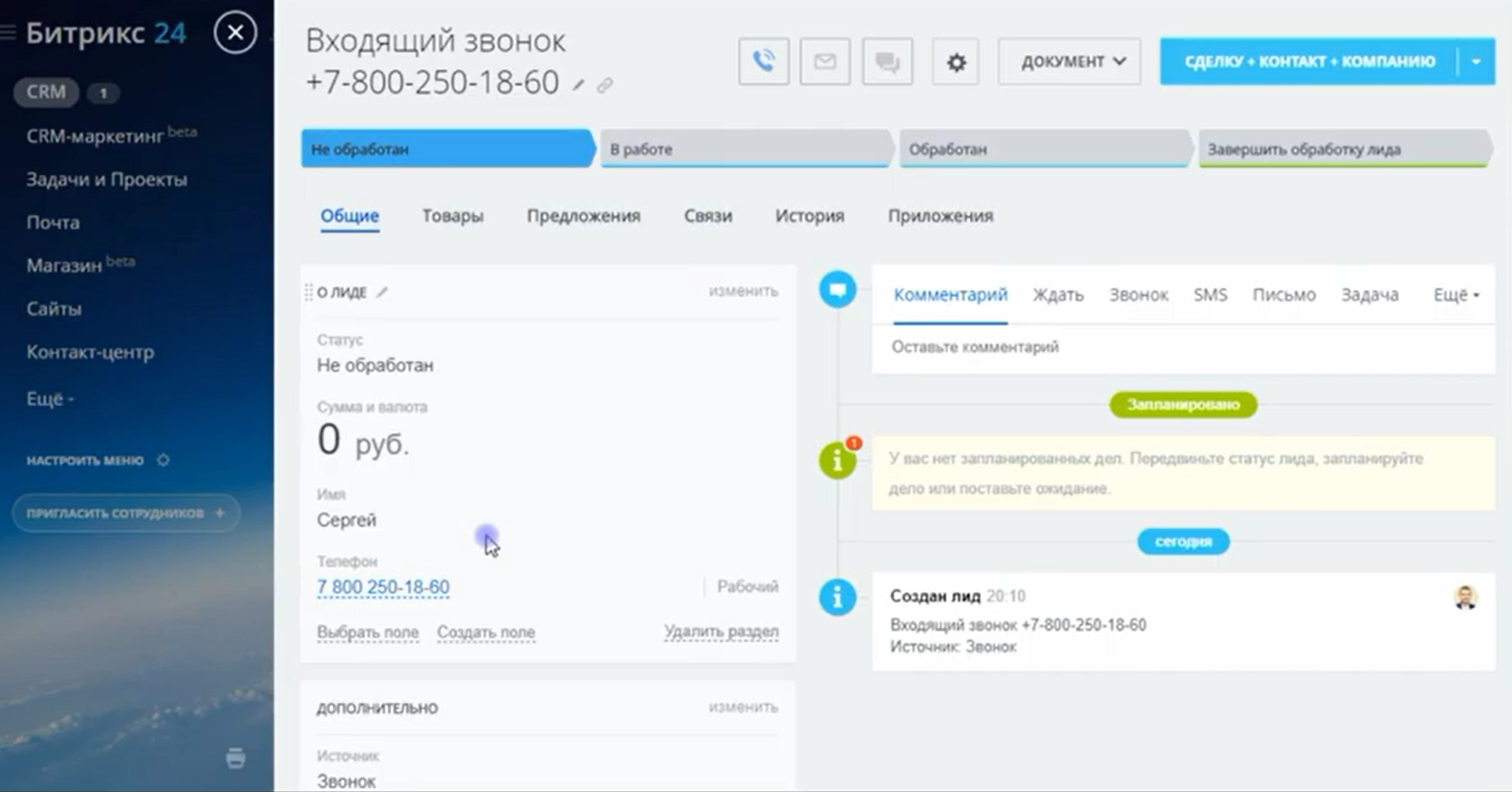



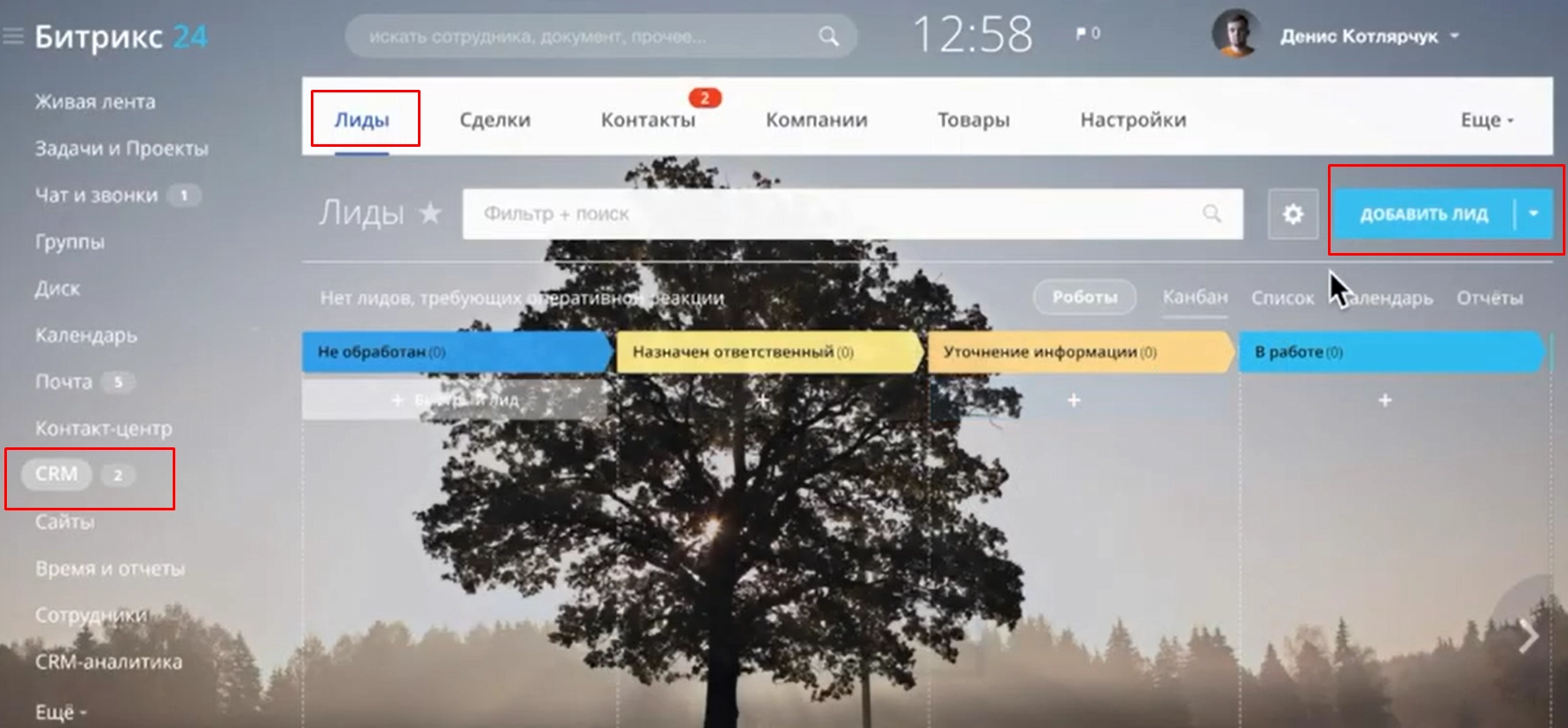
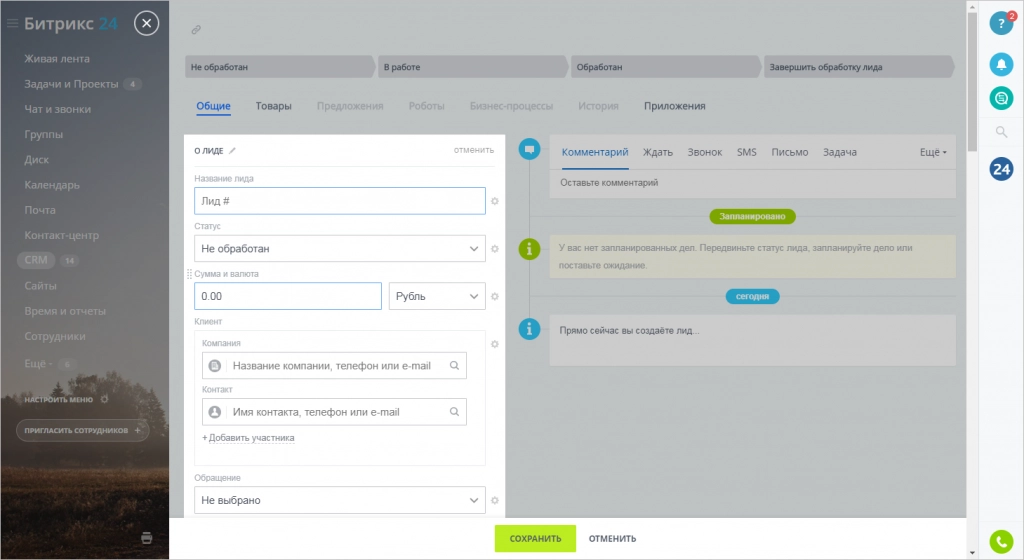
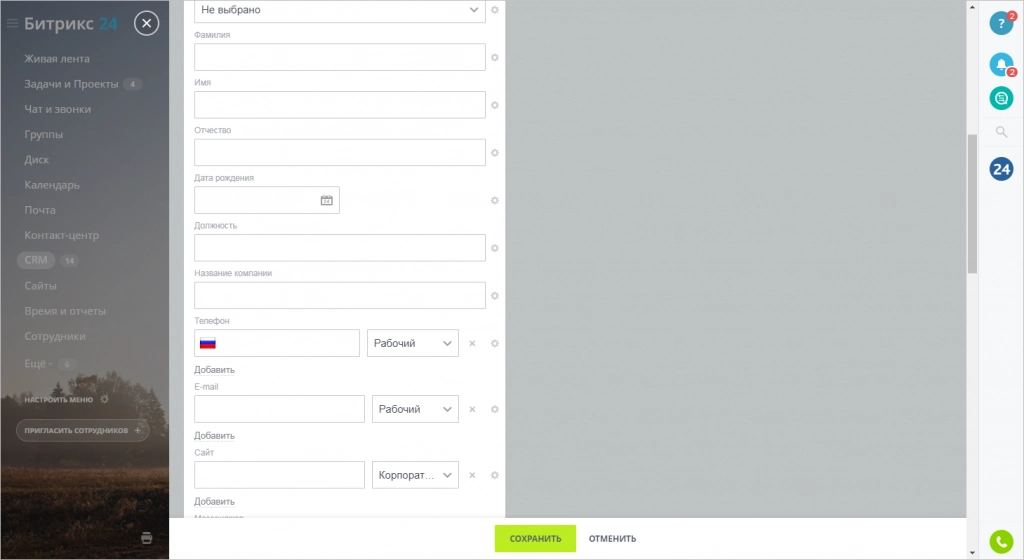
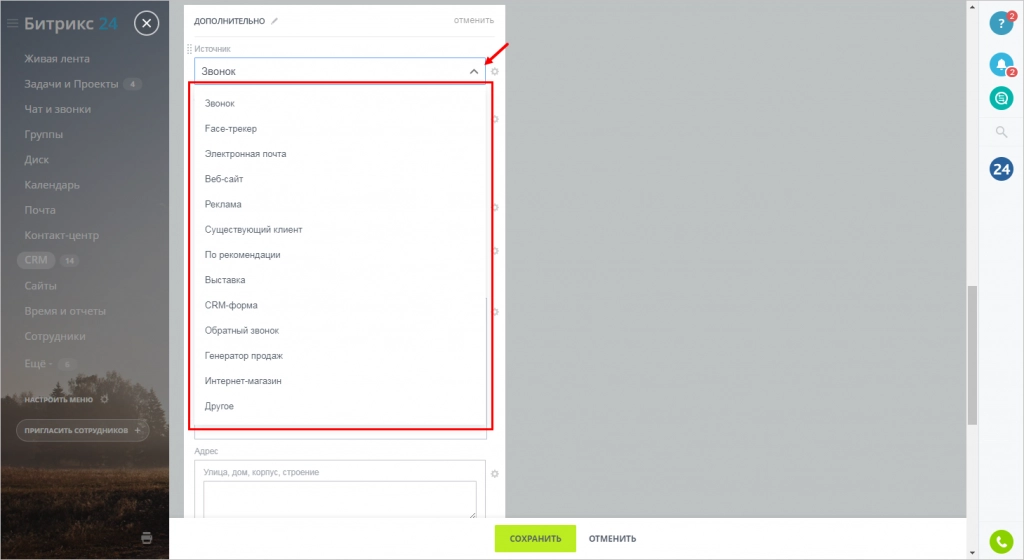
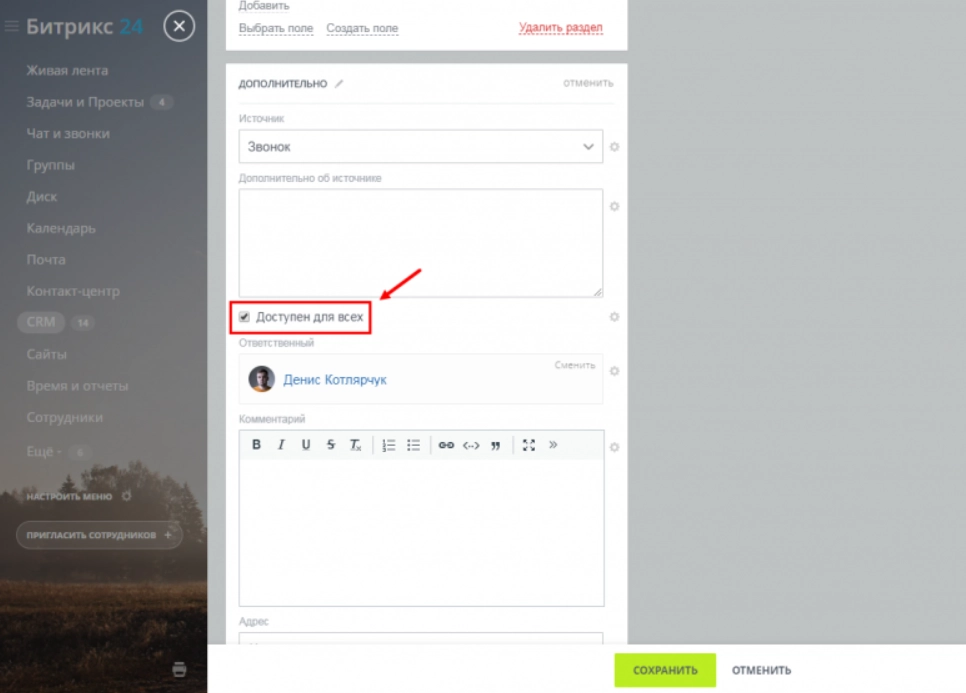
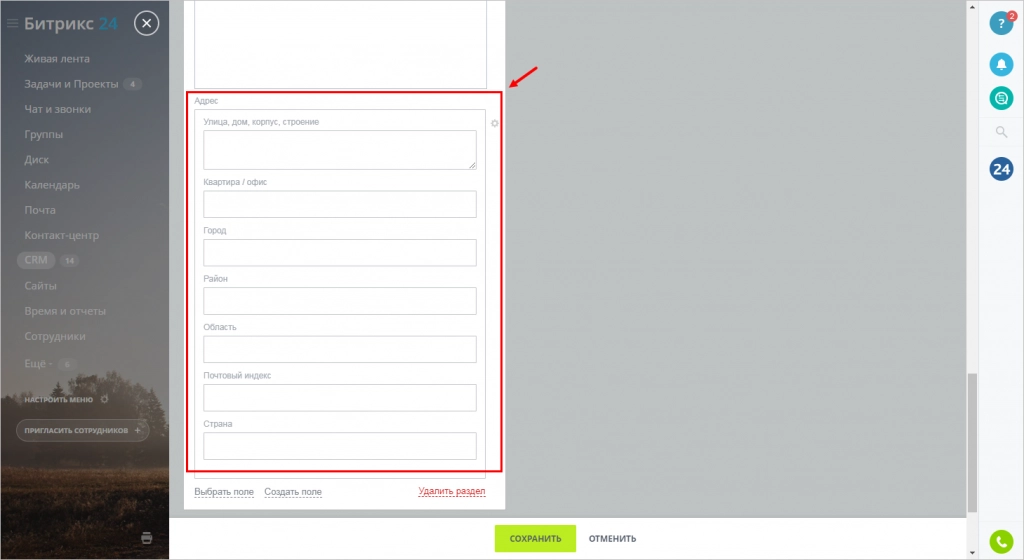
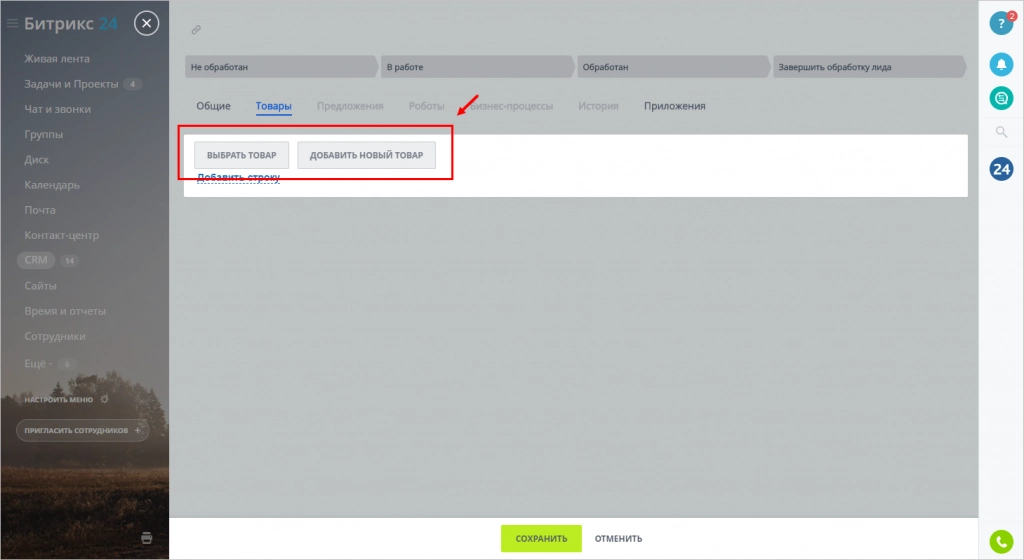
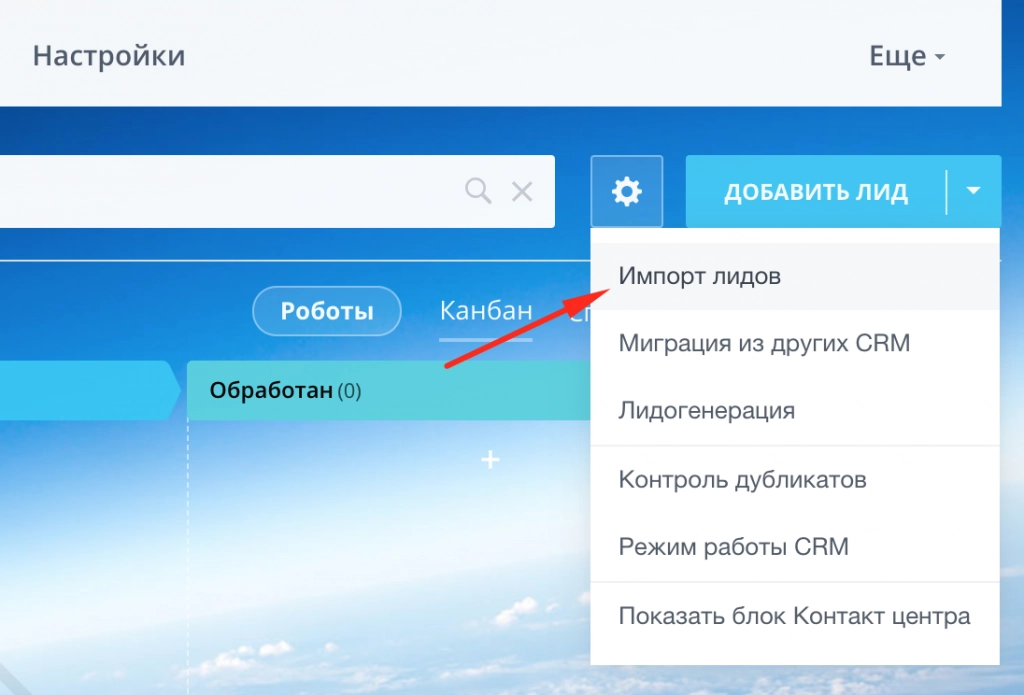
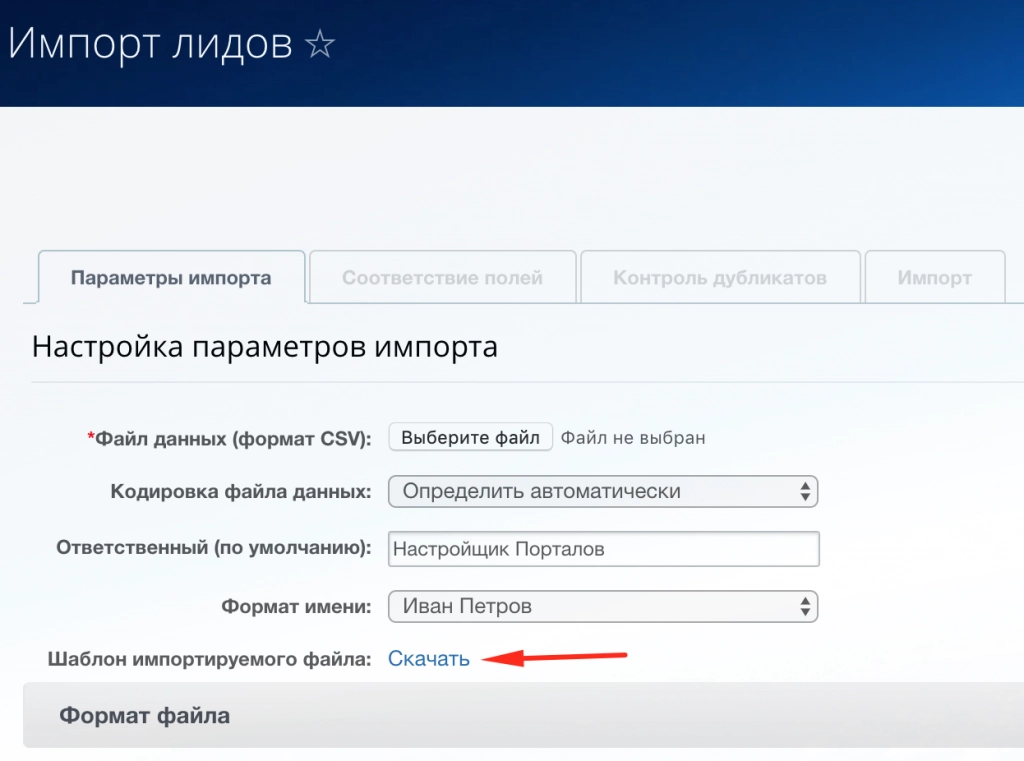
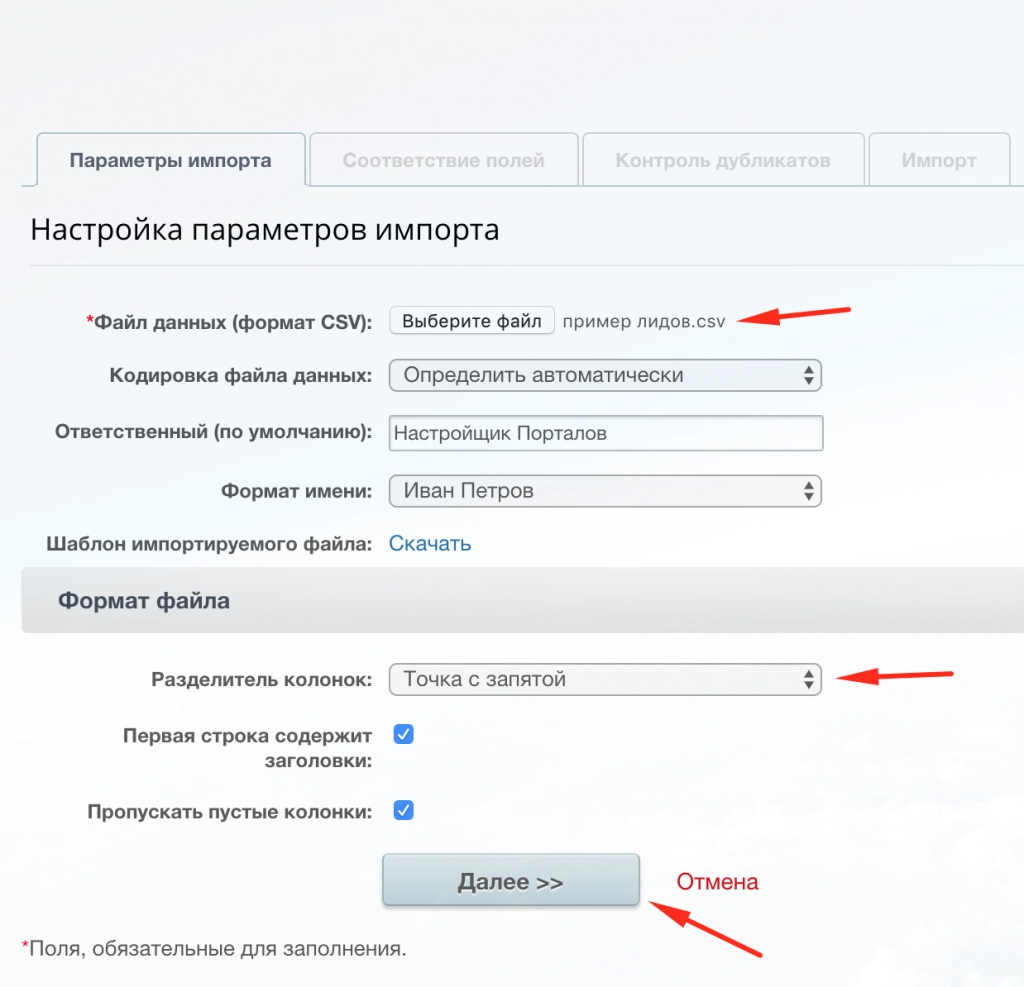
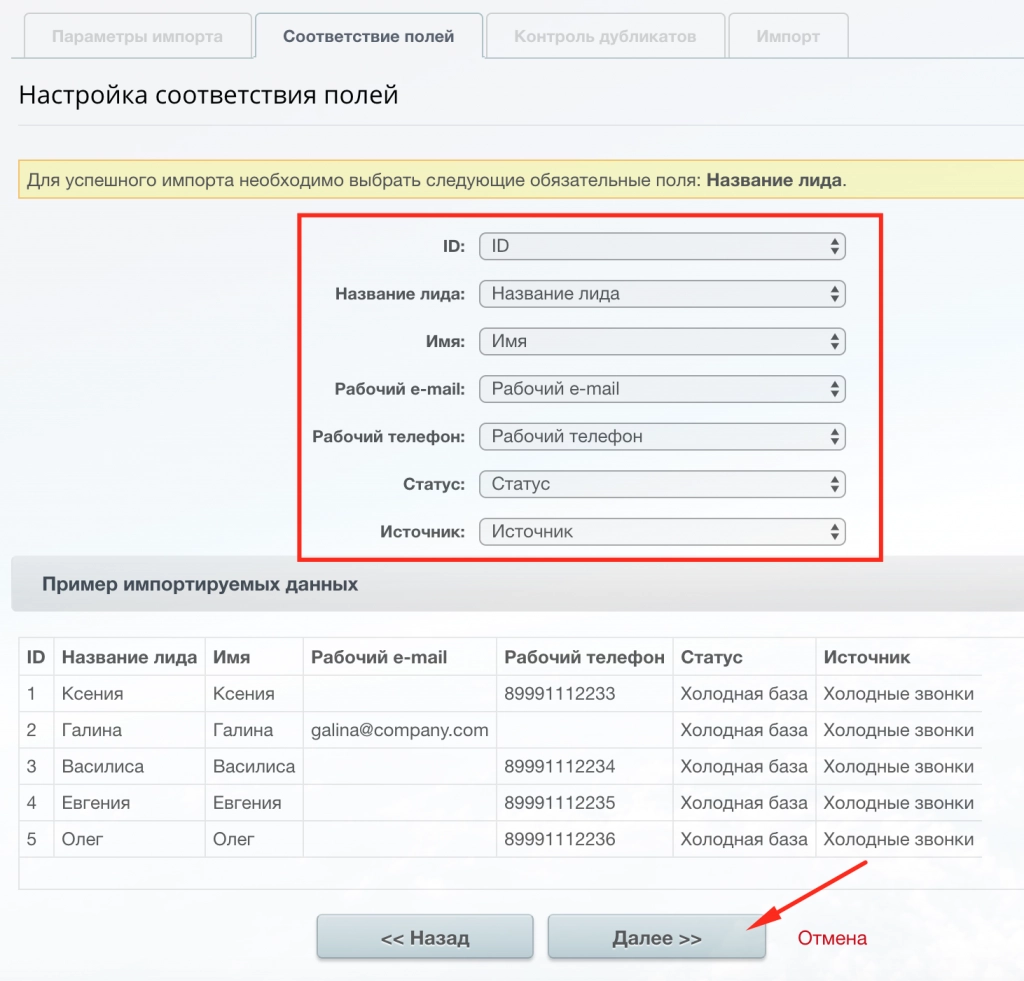
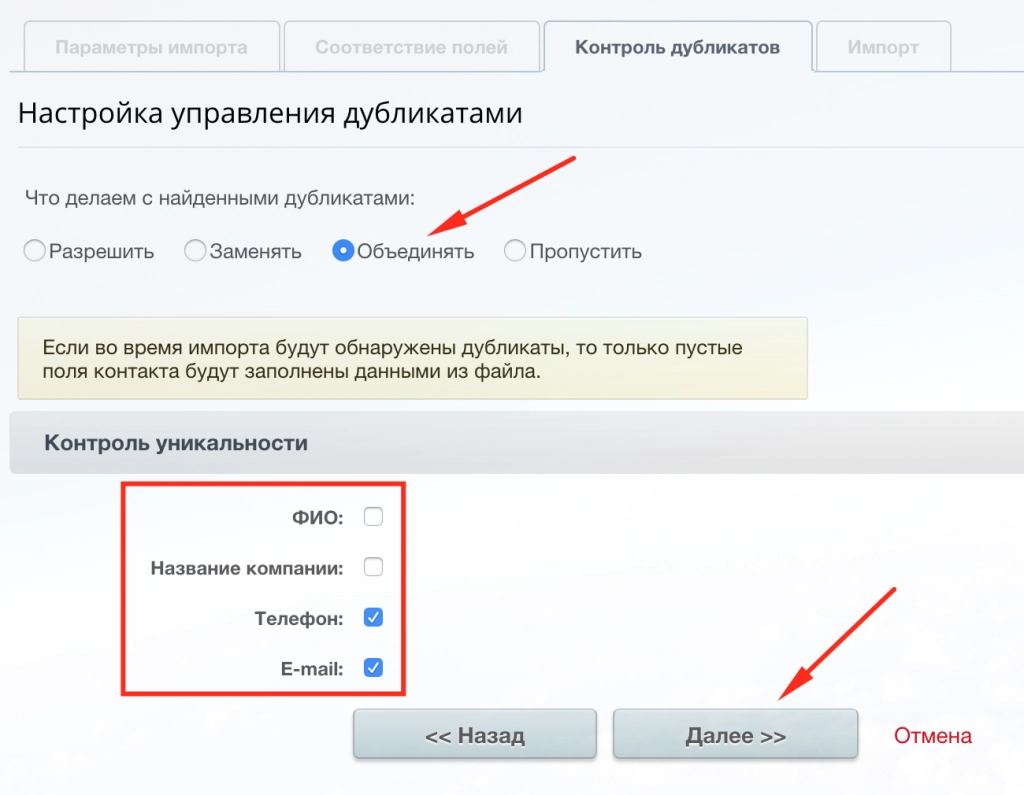
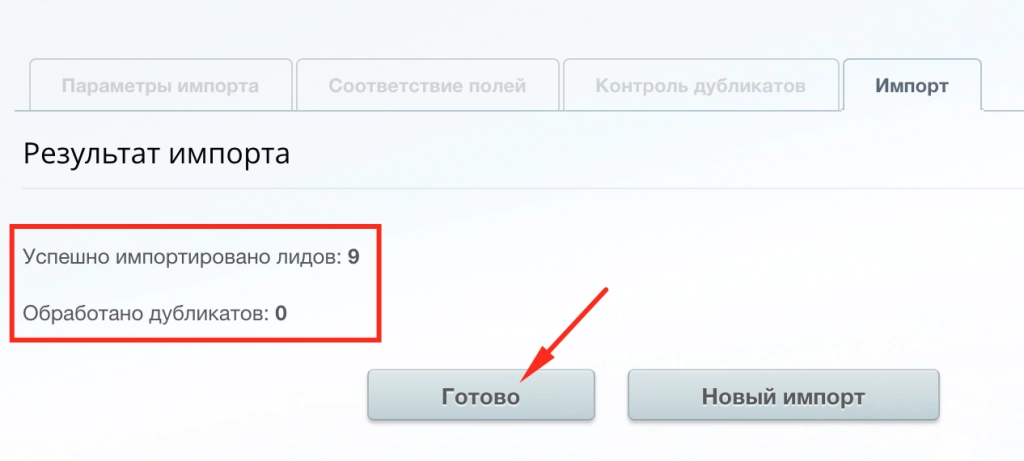
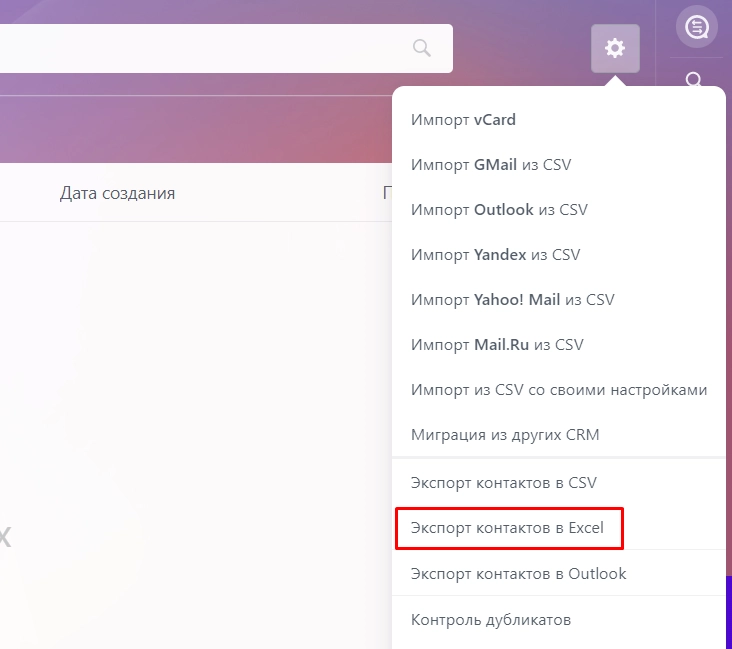
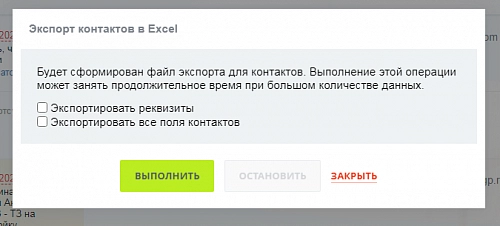
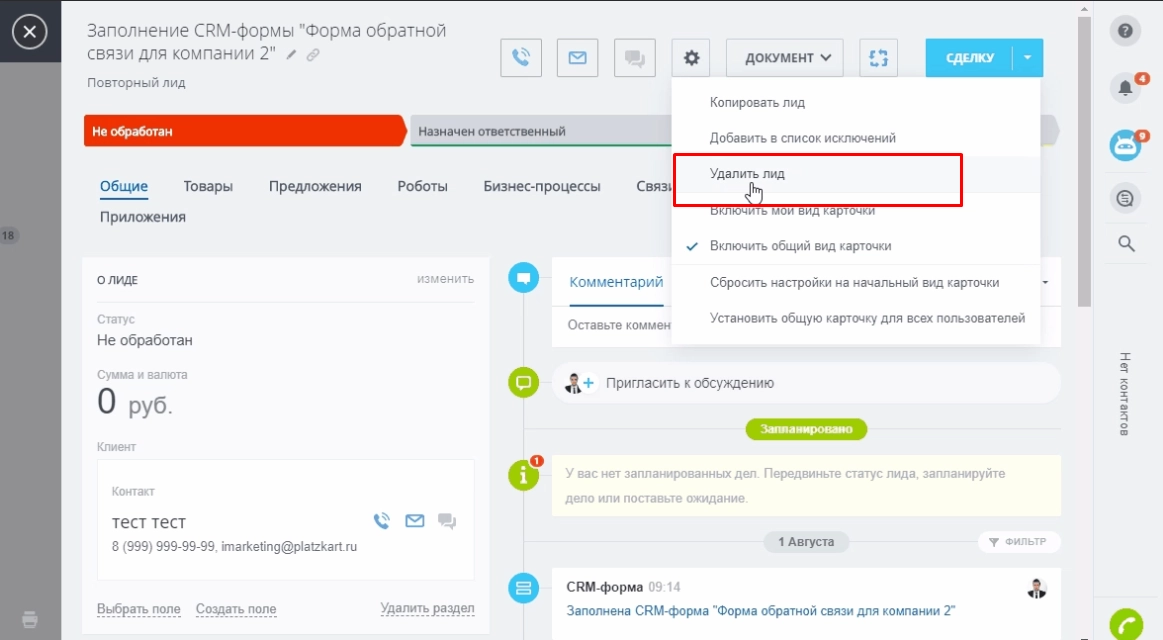
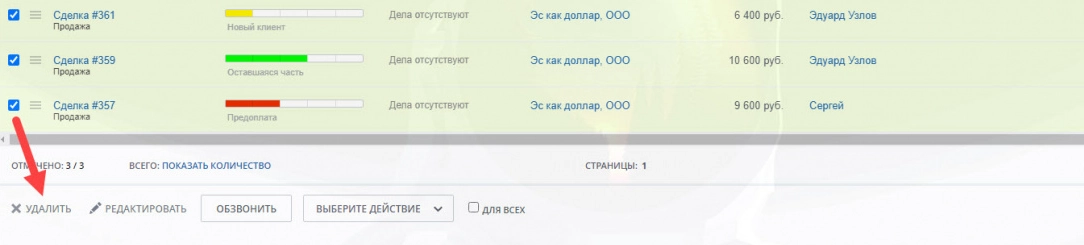
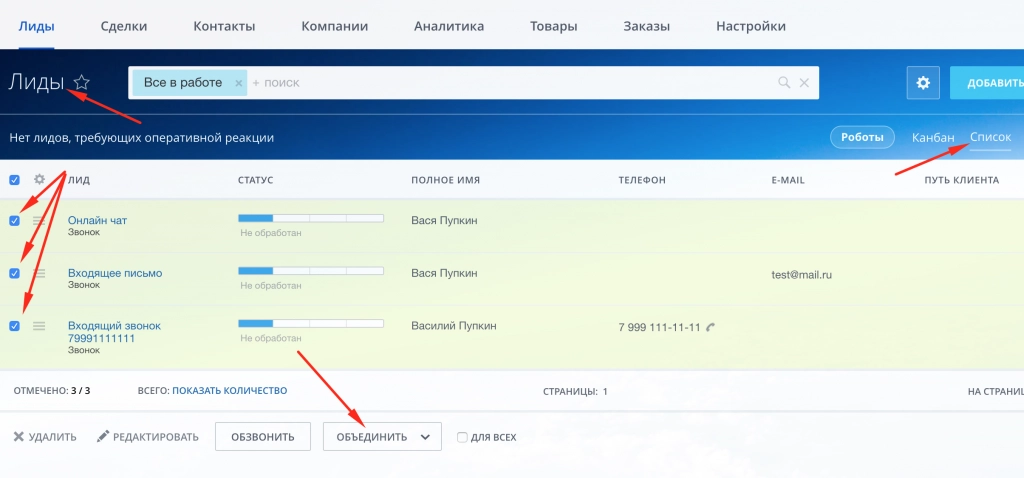
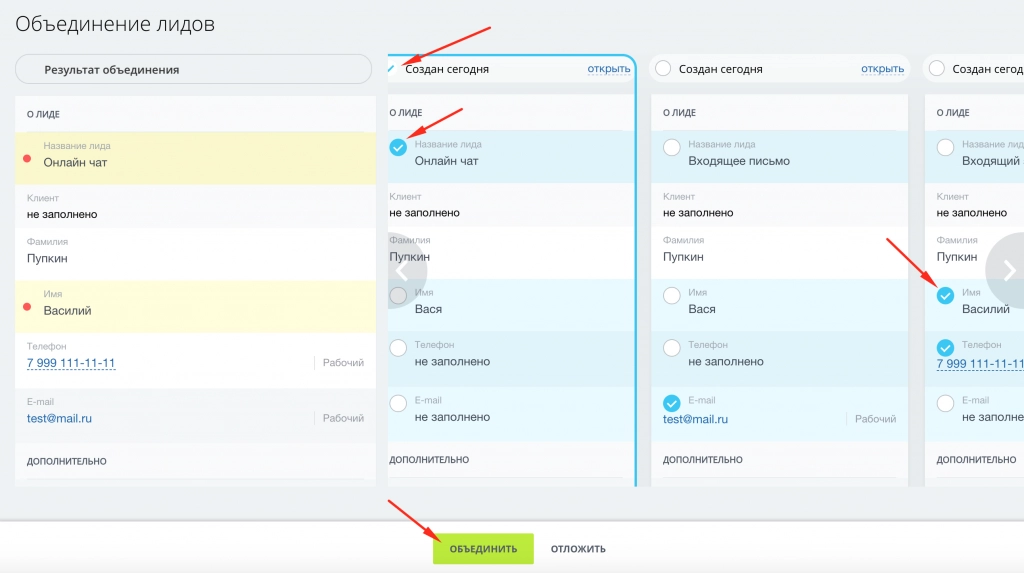



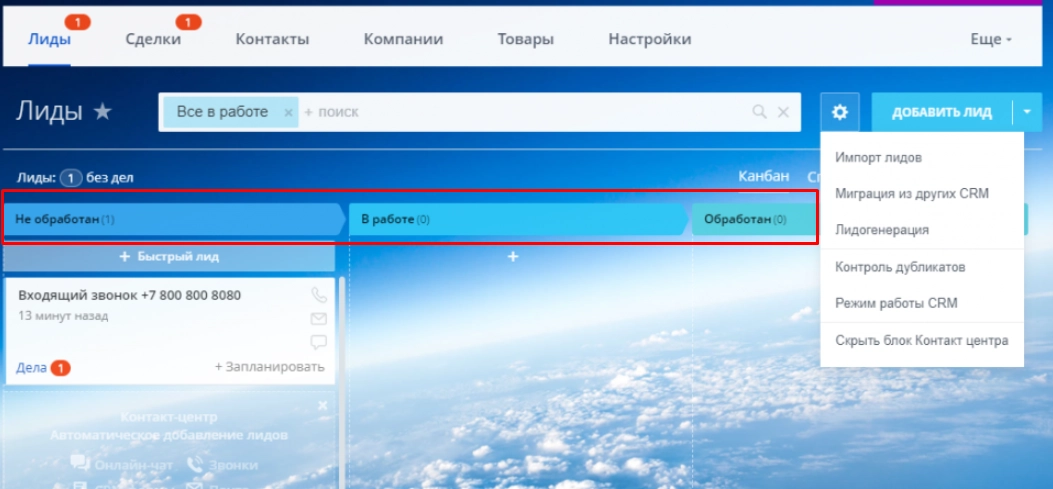
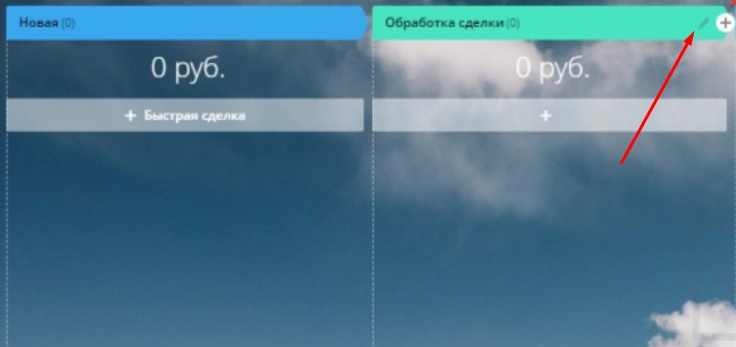
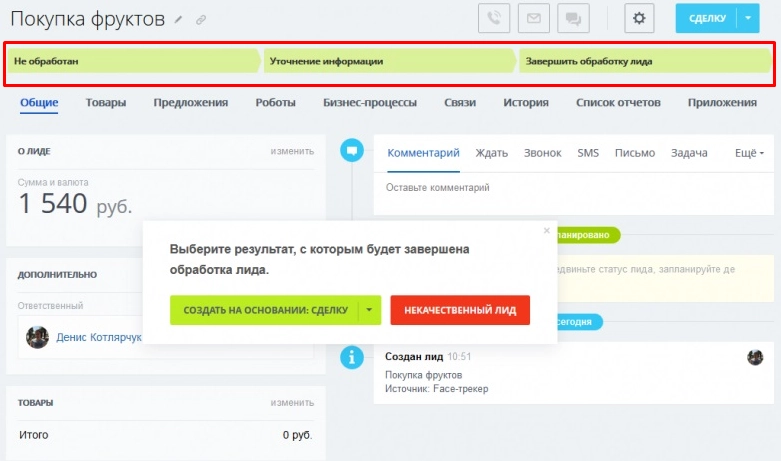








А могу ли я в самой карточке лида удалить ненужные мне пользовательские поля или добавить новые?
Добрый день! При работе с карточками можно вносить новую информацию и работать с пользовательскими полями и разделами. Если вам не нужны какие-то из стандартных полей, удалить их нельзя, но можно скрыть. Чтобы добавить новое поле в карточке клиента, нужно перейти в нужный объект и нажать «Создать поле» и установить в настройках необходимые параметры. Созданные пользовательские поля при необходимости можно удалять.
Подскажите, можно ли настроить в Битриксе автоматическое создание лидов из сообщений в Вацапе?
Добрый день, да, это возможно после подключения мессенджера к Битрикс24. Если клиент напишет вам в WhatsApp, сделка автоматически будет создана и общаться можно будет прямо из Битрикс24. Подключить WhatsApp можно в личном кабинете Битрикс24 с помощью приложения ChatApp.